word2010怎么设置表格居中
发布时间:2016-12-11 15:19
相关话题
为了让Word中表格更适应版式且美观,让表格居中、向右对齐、表格环绕格式等就是比不可少的内容。那么下面就由小编给大家分享下word2010设置表格居中的技巧,希望能帮助到您。
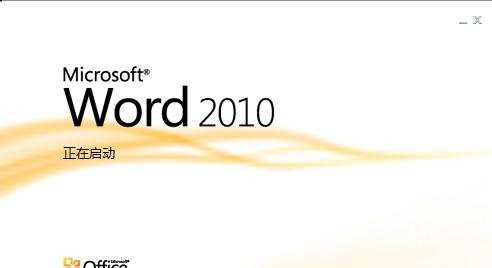
word2010设置表格居中的步骤如下:
步骤一:选中表格Word工具栏上方会出现【表格工具】选项卡,我点选【布局】从中找到【表-属性】功能,如下图↓

步骤二:点击表【属性】出现如下下拉菜单↓
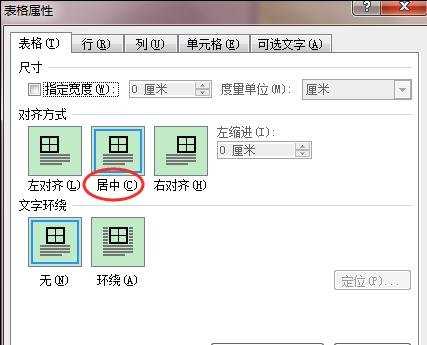
步骤三:上文提到我们以选中整个表格了,我们在下拉菜单中找到【居中】按钮,选中后,点击确定按钮,就将表格居中了如下
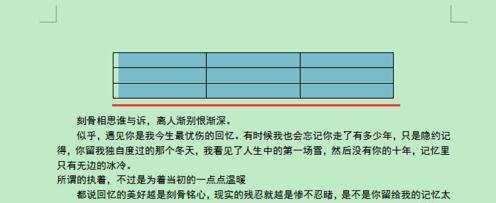
步骤四:在Word中我们经常用到表格,输入文字后,如果表格空间较大,文字默认在表格的左上角,很不美观,那么怎么调整文字在表格中的位置呢。

步骤五:选中需要调整的表格,点击【表格工具】选项卡,在【布局】框中有对齐方式如下图↓
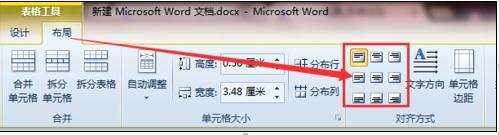
步骤六:下面就是选中上下、左右居中后的效果。


word2010怎么设置表格居中的评论条评论